1. Влезте в контролния панел (Control Panel) CPanel, въведете вашето потребителско име и парола.
2. В, изберете SSL / иконата на диспечера раздел Security TLS и кликнете върху нея.
3. Сега в Свидетелствата на секциите (CRT) низ изберете Генериране, оглед, да качвате или изтриване на SSL сертификати.
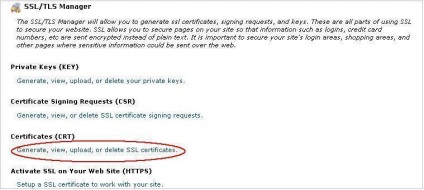
4. Внос своя окончателен сертификат. За да направите това:
а. Копирайте съдържанието на сертификата "yourcertificate.crt" и го поставете в текстовото поле Поставяне на CRT-долу в раздела Качване на нов сертификат.
б. Натиснете бутона Browse и укажете пътя към сертификат "yourcertificate.crt". След това кликнете върху бутона Upload.
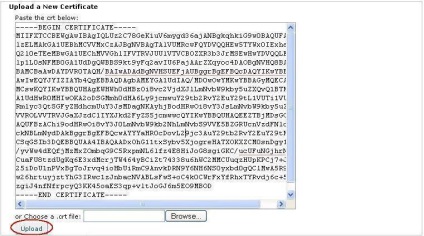
5. Връщане към предишното меню (бутона Go Back).
6. В долната част на страницата, щракнете върху Връщане към SSL Manager.
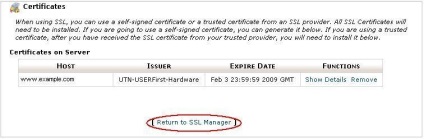
7. В Активиране на SSL на вашия уеб сайт (HTTS), можете да изберете настройка линия SSL сертификат за работа с вашия сайт.
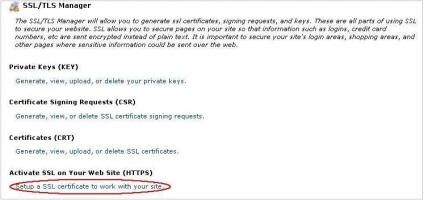
8. В падащото меню домейн изберете домейна, който използвате. Системата ще се опита да получи сертификат за SSL и частен ключ.
Забележка: По това време, вие не можете да копирате и поставите на съдържанието на тези файлове.
9. В Калифорния Bundle поставете съдържанието CA Bundle (сертификати корен и междинни сертифициращи органи) файла, който сте получили от окончателния сертификат.
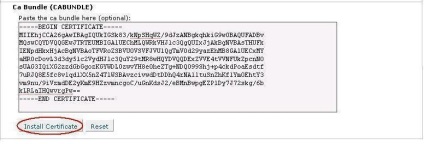
10. Щракнете върху бутона Install Certificate.
Сега сертификатът е добавен към вашия сървър и се възлага на своя домейн.
5 стъпки за защитен сайт с SSL
Свързани статии
